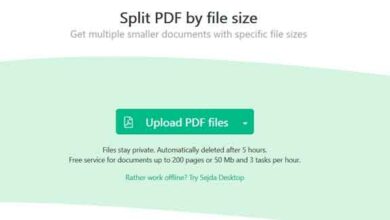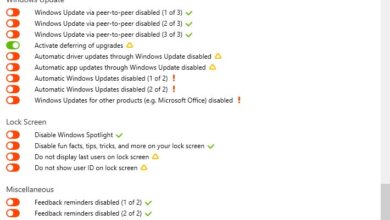Récupérer des fichiers supprimés ou supprimés avec Puran File Recovery
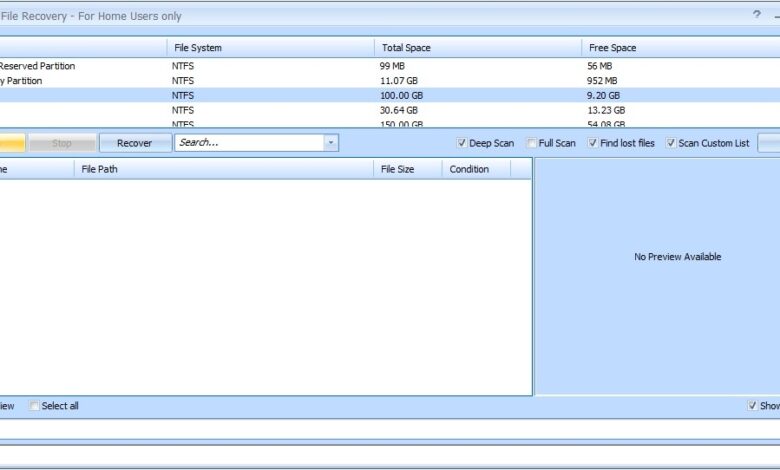
Les données sur un ordinateur sont l’aspect le plus important pour la plupart des utilisateurs. Bien qu’il soit toujours conseillé d’avoir une sauvegarde des données les plus importantes, les utilisateurs ne le font généralement pas en pensant que «rien ne va se passer». En raison d’une erreur humaine, technique ou logique, ces données peuvent être perdues à jamais et de nombreuses personnes le regretteraient, mais ne pourraient rien faire pour y remédier. En cas de non-sauvegarde, avant de tout donner pour perte, nous pouvons essayer de le récupérer avec certains des programmes créés à cet effet.
Dans cet article, nous allons parler d’un programme appelé Puran File Recovery. Puran File Recovery nous permettra de récupérer nos données dans le cas où elles auraient été supprimées de l’ordinateur. Cet outil est entièrement gratuit pour un usage privé et non commercial, bien qu’il ait un plan tarifaire pour tous ceux qui souhaitent l’utiliser à des fins professionnelles.
Les principales fonctionnalités de Puran File Recovery sont:
- Simple et facile à utiliser.
- Recherchez les fichiers supprimés en un seul clic en quelques secondes.
- Il prend en charge FAT 12, FAT 16, FAT 32 et NTFS.
- L’analyse intelligente analysera l’octet par octet du disque à la recherche de fichiers qui ne sont pas affichés dans l’analyse rapide.
- L’analyse complète détectera également les partitions supprimées ou RAW. Il analysera également les disques entiers s’il y a des erreurs dans la table de partition.
- Vous permet de récupérer des fichiers avec le même chemin d’origine que celui supprimé.
- Il permet de récupérer pratiquement toutes les données.
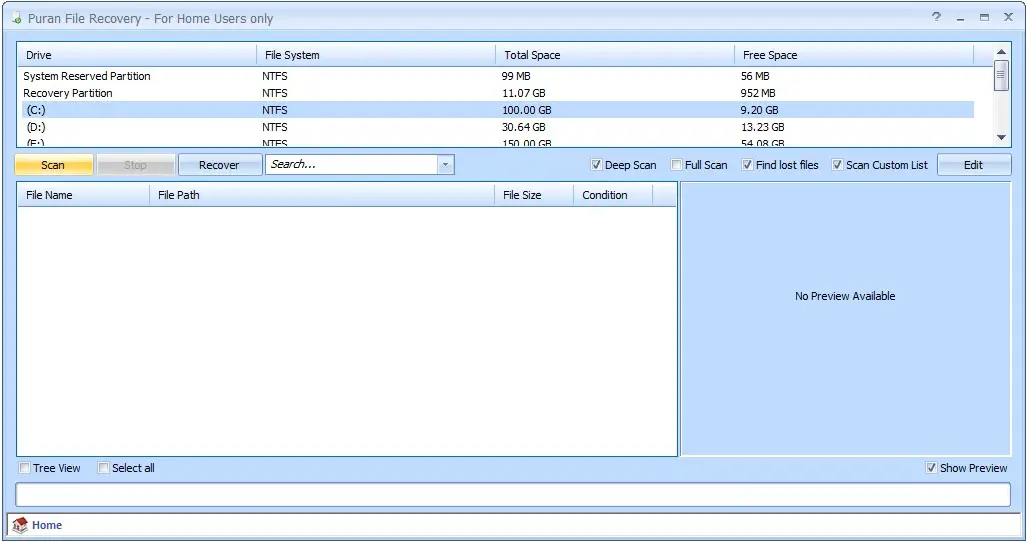
Cette application vous permet de récupérer des données sous les systèmes d’exploitation Windows de Windows XP vers le nouveau Windows 8.1. Il fonctionne à la fois en versions 32 bits et 64 bits, avec un exécutable spécifique pour cette architecture qui offre de meilleures performances.
L’utilisation de cet outil est très simple, il suffira de sélectionner l’unité à scanner et de cliquer sur le bouton «scan». Dans quelques secondes, l’application renverra une série de résultats avec les fichiers que nous pouvons récupérer. Nous les sélectionnerons et les enregistrerons sur un disque différent de celui d’origine. Dans le cas où la première analyse ne récupère pas nos données, nous pouvons configurer des analyses plus approfondies avec les boutons qui apparaissent sur le côté droit du bouton d’analyse.
Que pensez-vous de Puran File Recovery? Quelles applications utilisez-vous pour récupérer vos données ?